华为手机双开微信的方法 华为手机双开微信教程
日期: 来源:龙城安卓网
在日常生活中,我们经常需要同时使用两个微信账号,比如一个用于工作,一个用于生活,而对于华为手机用户来说,双开微信的功能可以很方便地满足这一需求。通过简单的操作,我们可以轻松实现在同一台手机上同时登录两个微信账号,避免不必要的切换和登录操作,提高使用效率。下面让我们一起来了解一下华为手机双开微信的方法和教程。
华为手机双开微信教程
具体步骤:
1.打开华为手机,需要华为手机系统版本为8.0以上,之后点击华为手机设置按钮。
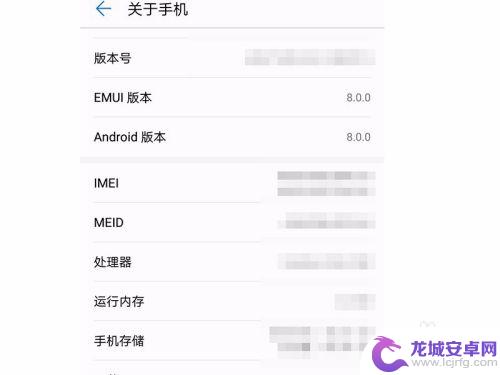
2.进入设置页面,在页面里面找到应用和通知,大概就在设置的第五项位置左右。

3.点击进入,之后我们可以看到一个应用分身。点击应用分身,之后我们会进入一个新的页面。
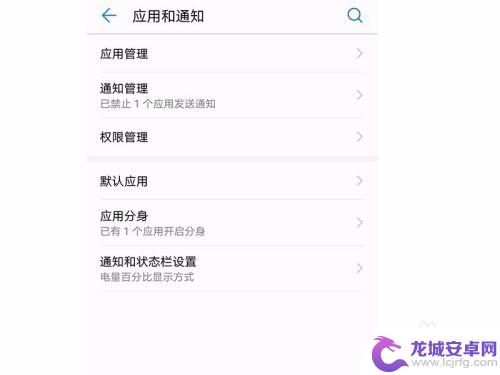
4.在页面中我们可以看到微信和QQ,这时候我们可以看到两个都处于关闭状态。点击微信开启。
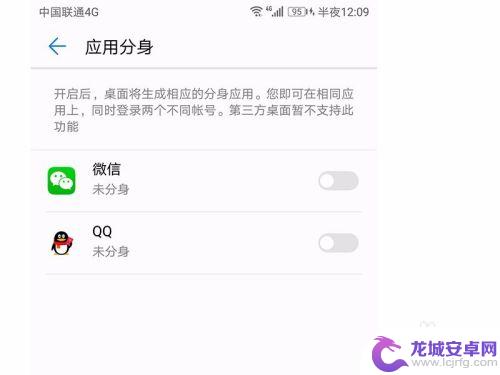
5.这时候会开始创建一个新的微信APP,创建需要一定的时间。所以不要着急,也不要退出页面。
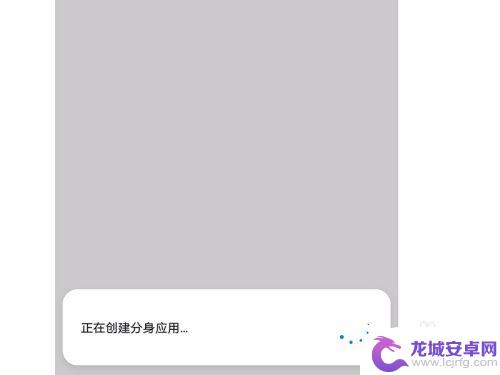
6.创建完成会变成打开状态,之后退出桌面。我们就可以在桌面里面看到两个微信图标了,这两个图标都可以登陆不同的微信账号。
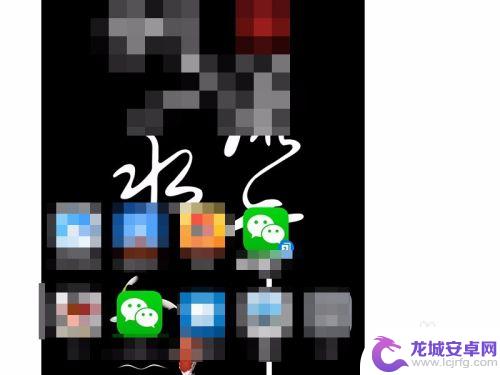
以上就是华为手机双开微信的方法的全部内容,有遇到相同问题的用户可参考本文中介绍的步骤来进行修复,希望能够对大家有所帮助。












